Untuk permulaan saya tunjukkan cara membuat bingkai kabur tepi gambar.
Di sini saya menggunakan perisian Adobe photoshop CS2.
1. Pilih satu gambar kegemaran anda.
- File > Open(Crtl+O).
- Pilih gambar yang ada dalam simpanan anda.
- kemudian Klik Open.
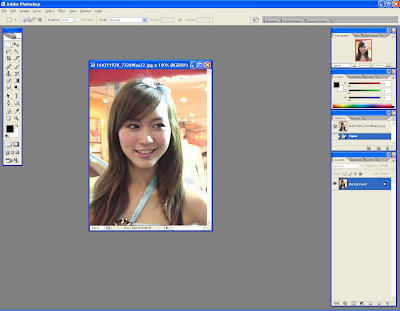
2. Klik pada Rectangular Marquee Tool(M).
- Masukkan nilai 10 px untuk feather (ikut kesesuaian).
Dengan menggunakan Rectangular Marquee Tool buatkan segiempat seperti berikut.
- Kemudian copy (Ctrl+C).
 3. Buka satu fail baru (rujuk tutorial sblm ini) atau layer baru.
3. Buka satu fail baru (rujuk tutorial sblm ini) atau layer baru.- paste pada layer baru tsb dan hasilnya seperti di bawah.

 Wednesday, January 7, 2009
Wednesday, January 7, 2009
 muraisenja
muraisenja

0 comments:
Post a Comment